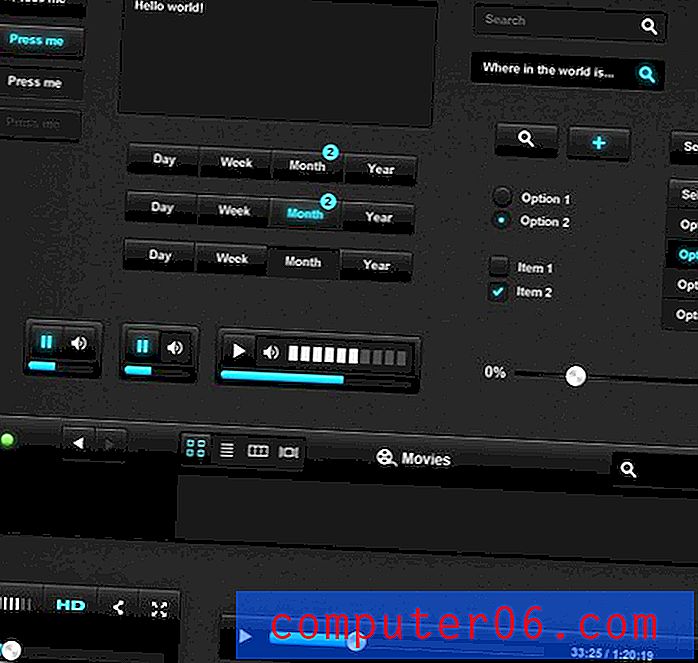Bringen Sie in Photoshop CS5 eine Ebene nach oben
Ebenen in Photoshop CS5 sind für viele verschiedene Bildtypen bemerkenswert nützlich, da Sie damit verschiedene Teile eines Bildes trennen und bearbeiten können, ohne den Rest des Bildes zu beeinträchtigen. Aber Schichten stapeln sich übereinander, was normalerweise dazu führt, dass eine Schicht einen Teil oder die gesamte andere Schicht verbirgt. Sie können Ebenen im Ebenenbedienfeld manuell ziehen, um sie neu zu positionieren. Dies kann jedoch mühsam sein, wenn Sie mit vielen Ebenen arbeiten. Glücklicherweise hat Photoshop eine hilfreiche Option, mit der Sie eine Ebene auswählen und mit einem Klick auf eine Schaltfläche an den oberen Rand des Stapels verschieben können.
Platzieren Sie in Photoshop CS5 eine Photoshop-Ebene über den Rest Ihrer Ebenen
Während sich dieses Tutorial speziell darauf konzentriert, die ausgewählte Ebene zur obersten Ebene zu machen, werden Sie feststellen, dass das Menü zusätzliche Optionen bietet, z. B. Vorwärts bringen (um eine Ebene nach oben verschieben), Rückwärts senden (um eine Ebene nach unten verschieben) und Nach hinten senden (verschiebt die Ebene nach unten). Jeder dieser Optionen ist auch eine Verknüpfung zugeordnet, die den Vorgang noch einfacher machen kann.
Verknüpfungen für die Ebenenanordnung in Photoshop CS5:
- Nach vorne bringen - Umschalt + Strg +]
- Vorwärts bringen - Strg +]
- Rückwärts senden - Strg + [
- Nach hinten senden - Umschalt + Strg + [
Diese Verknüpfungen können jedoch etwas schwierig zu merken sein, insbesondere wenn Sie sie nicht sehr oft verwenden. Sie können also die folgenden Schritte ausführen, um eine Ebene mit dem Menü nach oben zu verschieben.
Schritt 1: Öffnen Sie Ihr Bild in Photoshop CS5.
Schritt 2: Wählen Sie im Ebenenbedienfeld die Ebene aus, die Sie nach oben verschieben möchten. Wenn das Ebenenbedienfeld nicht sichtbar ist, drücken Sie die Taste F7 auf Ihrer Tastatur.

Schritt 2: Klicken Sie oben im Fenster auf Ebene .
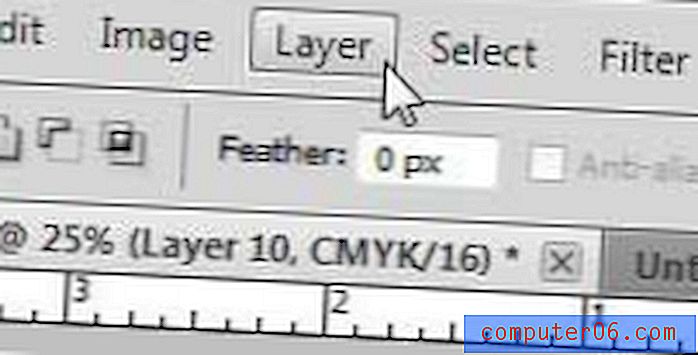
Schritt 3: Klicken Sie auf Anordnen und dann auf Nach vorne bringen .
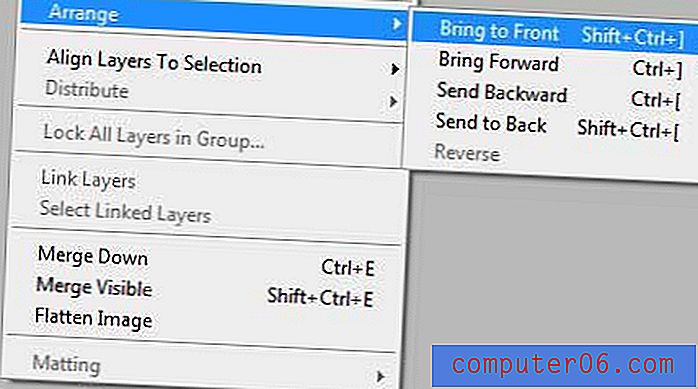
Möchten Sie Photoshop auf einem anderen Computer installieren, aber das Geld nicht für eine andere Kopie von Photoshop ausgeben? Ein Photoshop CS6-Abonnement kann für viele Benutzer eine günstigere Ausgabe sein, oder Photoshop Elements bietet Ihnen ein teureres, wenn auch weniger leistungsfähiges Bildbearbeitungsprogramm als die Vollversion von Photoshop.
Haben Sie in Photoshop CS5 eine Anpassung an einer Ebene vorgenommen und möchten diese Anpassungen auf eine andere Ebene kopieren? Erfahren Sie, wie Sie einen Ebenenstil in Photoshop CS5 auf eine andere Ebene kopieren.